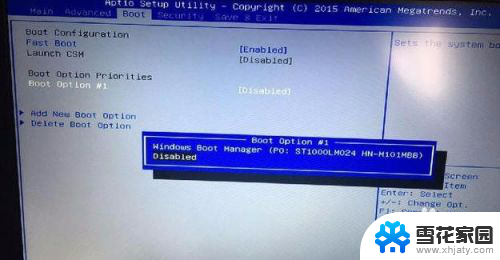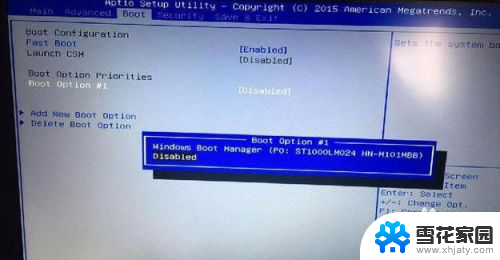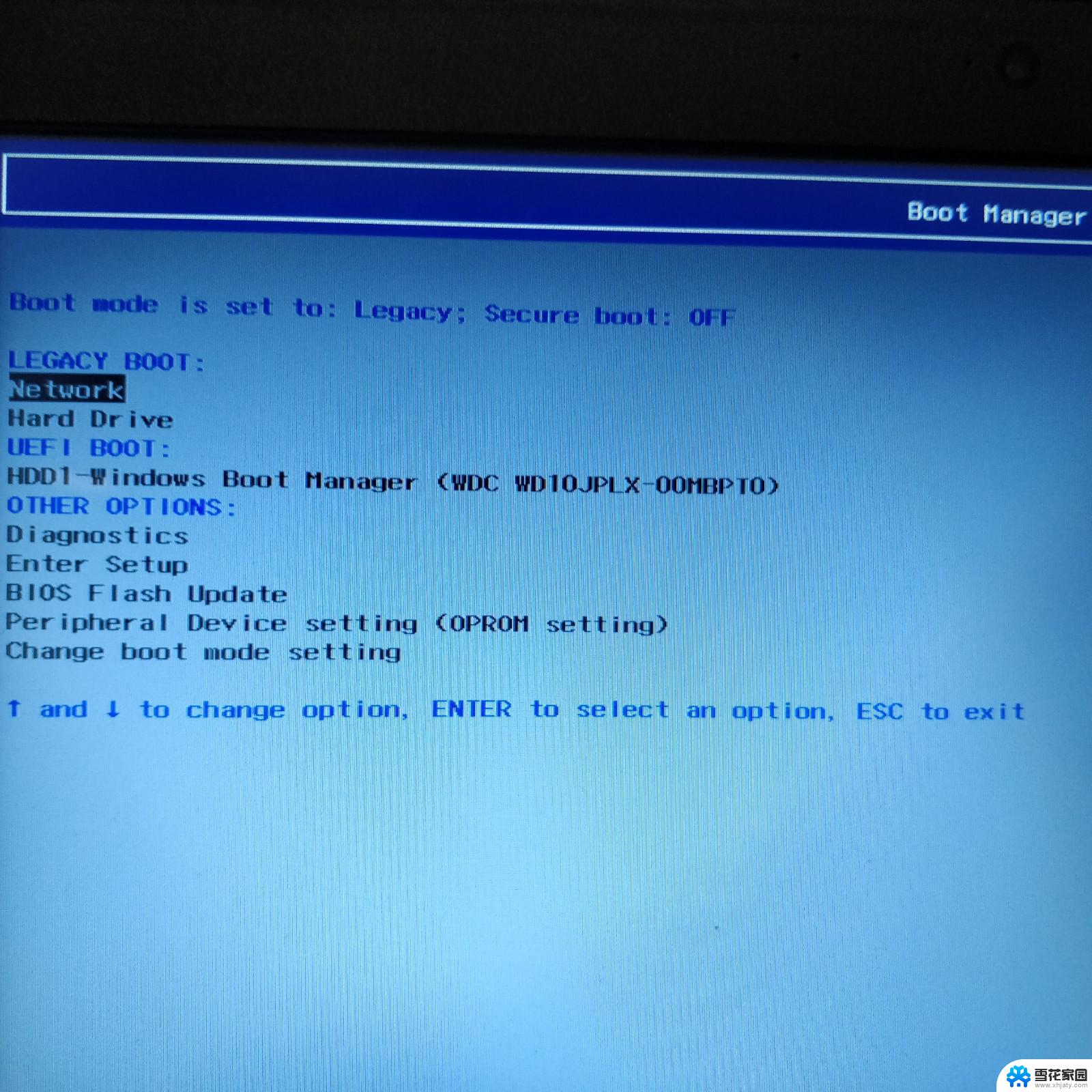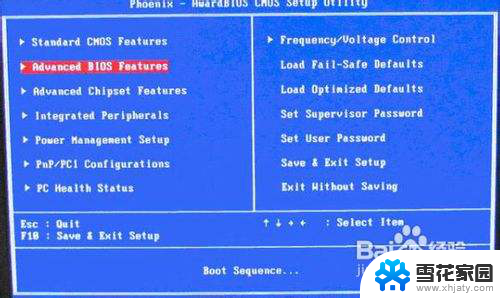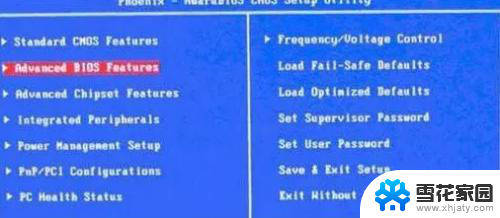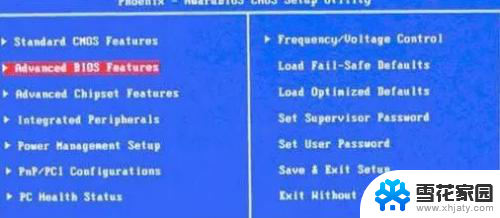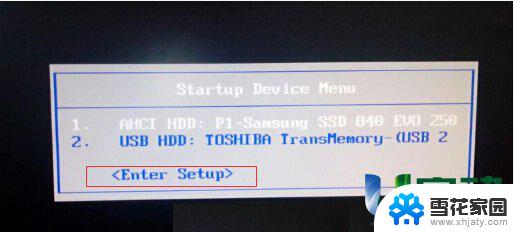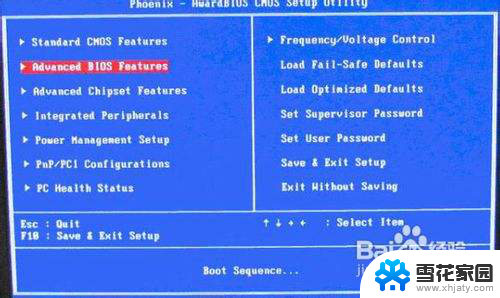bios看不到u盘启动项 BIOS找不到U盘启动项
当我们在电脑上安装系统或者重装系统时,有时候会遇到BIOS找不到U盘启动项的情况,这种情况通常会导致我们无法通过U盘来启动或安装系统,给我们的操作带来了困扰。要解决这个问题,我们需要对BIOS进行相应的设置,确保U盘启动项被正确识别和显示。接下来我们将介绍一些可能的解决方法,帮助大家解决这个问题。

1、USB接口出现问题,U盘插到后置USB接口;
2、进入BIOS界面后,找到【USB Storage Legacy Support】或【USB Storage Function】选项,将其设置为【Enabled】,一般就可以找到U盘的启动项;
3、如果依旧无法找到U盘启动项,可以切换到Boot界面。选择【Hard Disk Drives】并回车,随后进入后通过键盘方向键将第一选项设置成U盘;
4、还有可能是由于部分电脑在默认安装Win10的同时,会启动安全启动模式,并同时禁用U盘启动项;
5、解决方法同样是进入BIOS设置界面,找到【Secure Boot】后回车将其设置成【Disabled】,【UEFI/Legacy Boot】设置成【Legacy only】或【Legacy first】。
以上是解决无法在BIOS中看到U盘启动选项的所有内容,如果您遇到相同的问题,可以参考本文中介绍的步骤进行修复,希望对大家有所帮助。